CAD是一种专业的制图软件,这里所说的CAD就是一款用于建筑、机械等产品构造以及电子产品结构设计的软件。相信有很多小伙伴在使用CAD的时候会遇到很多还未学习到的知识技巧,比如CAD如何显示线宽?那么今天本文内容主要以----版本为例,给大家演示CAD显示线宽的方法,希望本文对大家有帮助,感兴趣的小伙伴可以关注了解下。
方法/步骤
第1步
画一条直线,选中。如下图所示。
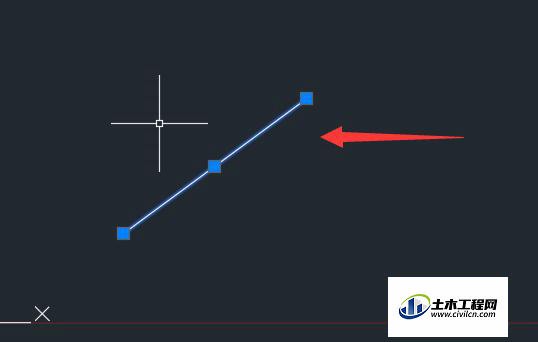
第2步
点击右上角的特性旁的第二个线宽选项。如下图所示。
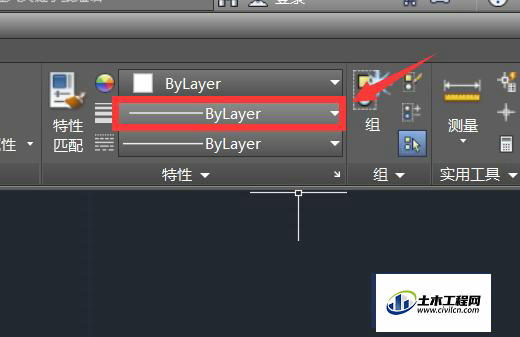
第3步
选择自己想要的线宽。如下图所示。
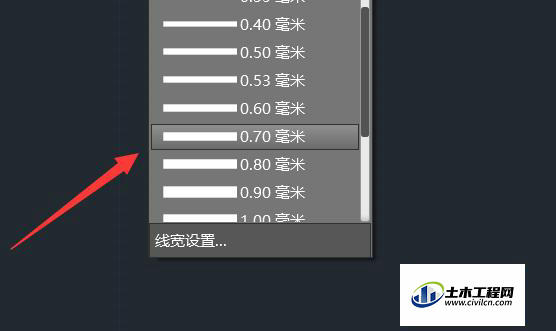
第4步
点击右下角的线宽亮显的快捷键。如下图所示。
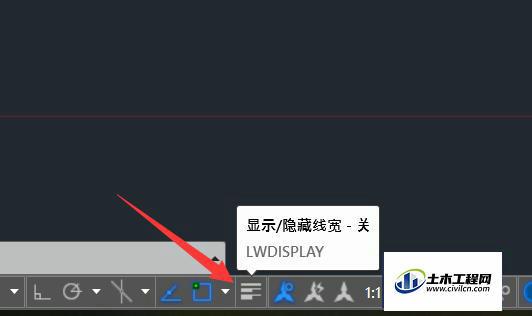
第5步
就可以把细线条变粗了。如下图所示。
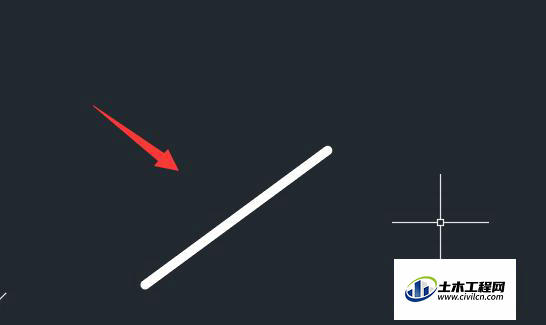
总结
1、画一条直线,选中。2、点击右上角的特性旁的第二个线宽选项。3、接下来就可以选择自己想要的线宽。4、随后点击右下角的线宽亮显的快捷键。5、最后就可以把细线条变粗了。
